Sida loo Pixelate sawirka Windows iyo Mac
Waxaa jira dhowr sababood oo aad u rabto in aad qayb ama dhammaan sawirka pixelate. Haddii aad taabanayso sawirka qoyska si aad onlayn ugu dhejiso, waxaa laga yaabaa inaad rabto inaad pixelly siiso wejiyada qaar ka mid ah xubnaha qoyskaaga. Haddii aad tafatirayso sawir la sawiray, waxaa laga yaabaa inaad rabto inaad pixelate qaar ka mid ah xogta gaarka ah si aad u ilaaliso naftaada(protect yourself) ka hor inta aanad internetka ku dhejin.
Waxaa jira dhowr siyaabood oo aad si dhakhso ah ugu dhejin karto sawirka Windows iyo Mac adiga oo isticmaalaya tifaftireyaal sawir(photo editors) oo kala duwan oo lacag la'aan ah ama lacag la'aan ah , sida Photoshop iyo GIMP , ama adoo isticmaalaya adeegyada internetka si aad u saxdo sawiradaada. Haddii aad rabto in aad ogaato sida loo pixelate sawirka, halkan waxa aad u baahan doontaa in aad samayso.

[1-Pixelate-Sawirka-Featured.png]
ΩSida loo Pixelate Sawirrada Isticmaalka Sawirrada Mac(ΩHow to Pixelate Images Using Photos on Mac)
Habka ugu fudud ee sawirada pixelate lagu samayn karo waa in la isticmaalo agabkii aad gacanta ku haysay. Haddii aad tahay isticmaale Mac , tani waxay la macno tahay adeegsiga ku dhex-jira Sawirrada(Photos) app-ka si aad si dhakhso leh u pixellyeyso sawiradaada.
Sawirada(Photos) horay ayaa loogu rakibay dhammaan Mac(Macs) -yada , markaa uma baahnid inaad wax dheeraad ah ku rakibto si aad u bilowdo. Waxaad ka soo saari kartaa Sawirada(Photos) galka Codsiyada(Applications ) ee ku jira abka Finder ama (Finder)Launchpad -ka adigoo isticmaalaya Dock beddelka.

- Si aad sawirada u pixelate adigoo isticmaalaya abka Sawirada(Photos) , ku fur sawirkaaga abka adiga oo ka dooranaya tabkaaga Library -ga . Haddii aysan muuqan, dooro File > Import si aad u soo dejiso.

- Iyadoo sawirka la soo dejiyay, laba jeer dhagsi sawirka ku jira tab soo dejinta(Imports ) si aad u aragto. Marka sawirku furmo, dooro ikhtiyaarka Tafatirka(Edit ) ee dhanka sare ee midig si aad u bilowdo tafatirka sawirka.

- Ikhtiyaarada tafatirka sawirku waxa ay ka muuqan doonaan dhanka midig ee abka Sawirada . (Photos)Iyadoo sawiradu(Photos) aysan lahayn qalab ku dhex dhisan pixelation, waxaad isticmaali kartaa qalabka dib u taabsiinta(retouch ) si aad u gaarto saameyn la mid ah. Dhaqdhaqaaqa retouch slider si aad u kordhiso saamaynta, dooro sanduuqa hubinta si aad u dhaqaajiso, ka dibna saamaynta adoo isticmaalaya jiirkaaga isticmaal aagga aad rabto inaad qariso.

- Waxaad ku eegi kartaa saamaynta slider-ka dhanka midig. Haddii aadan faraxsanayn, ka dooro U laabo Asalka(Revert to Original ) ee ku yaal bar menu-ka sare, ama dooro La sameeyay(Done ) si aad u badbaadiso isbeddellada.
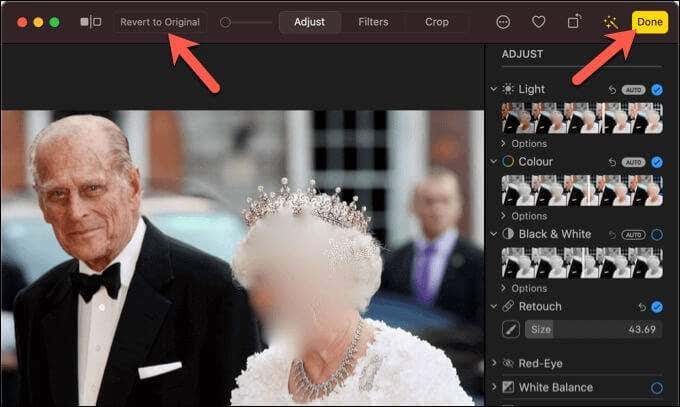
Iyadoo qalabka dib-u-taabashada uusan ahayn mid farsamo ahaan pixelating sawirka, haddana wuu qalloocinayaa, taasoo keentay saameyn la mid ah. Haddii aad rabto in aad pixelate sawirka addoo isticmaalaya pixel-style style, si kastaba ha ahaatee, waxaad u baahan doontaa inaad isku daydo mid ka mid ah hababka hoos ku taxan.
Sida loo Pixelate Sawirada Isticmaalka Rinjiga 3D ee Daaqadaha(How to Pixelate Images Using Paint 3D on Windows)
Qalabka Rinjiga 3D(Paint 3D ) waa beddelka Rinjiga Microsoft(Microsoft Paint) , oo ay abuurtay Microsoft si ay u soo bandhigto astaamo cusub (sida qaabaynta 3D ee aasaasiga ah) kuwaas oo aan suurtagal ahayn software-kii asalka ahaa.
Mid ka mid ah muuqaalada waxtarka leh ee Rinjiga 3D(Paint 3D) , si kastaba ha ahaatee, waa qalab pixelation degdeg ah oo loogu talagalay sawirada. Rinjiga 3D(Paint 3D) waa in horay loogu sii rakibaa Windows PC gaaga laakiin, haddii aysan ahayn, waxaad ka soo dejisan kartaa oo ku rakibi kartaa Dukaanka Microsoft(download and install it from the Microsoft Store) .
- Si aad u bilawdo, ka fur app-ka Rinjiga 3D(Paint 3D) kombayutarkaga oo dooro Menu > Fur( Open ) > Baadh faylalka( Browse Files) si aad u furto sawirkaaga.

- Marka feylku furmo, isticmaal aaladda Xulashada(Select ) si aad u dooratid qaybta sawirka aad rabto in aad pixelate (ama dooro sawirka oo dhan si aad u pixelate sawirka oo dhan). Marka la doorto, yaree qaybta la doortay ee sawirka cabbir ahaan-tani waxay yaraynaysaa tayada qaybta la doortay ee sawirka.
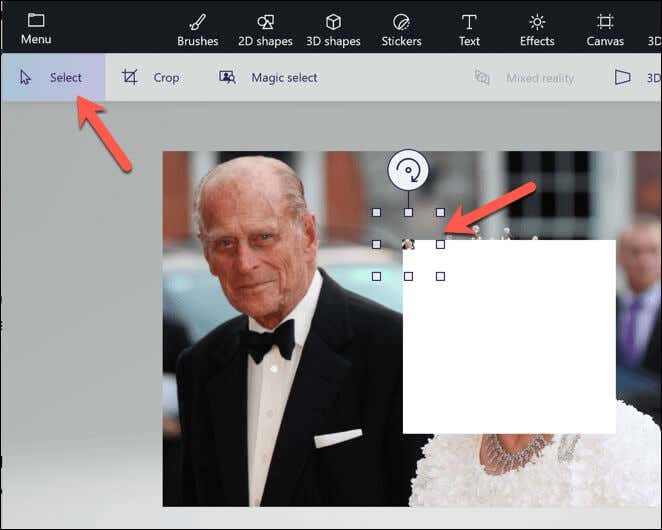
- Ka dib marka la dhimo cabbirka qaybta, ha dooran adigoo gujinaya meel kasta oo kale oo sawirka ah. Waxaad hadda u baahan doontaa inaad dib u doorato oo aad u beddesho qaybta sawirka la dhimay cabbirkeedii hore adigoo isticmaalaya aaladda Xulashada(Select ) , adigoo hubinaya inaadan ku darin meel cad oo sidaas samaynaysa. Marka la cabbiro, tayada sawirka ayaa la dhimi doonaa qaybtaas, abuurista saamaynta pixelation.

Isticmaalka Adobe Photoshop si loo Pixelate Sawirada Windows ama Mac(Using Adobe Photoshop to Pixelate Images on Windows or Mac)
Iyadoo Adobe Photoshop uu yahay mid ka mid ah tafatirayaasha sawirada ugu fiican uguna caansan ee loogu talagalay isticmaaleyaasha Windows iyo Mac , waxay sidoo kale qaban kartaa hawlo fudud oo fudud sida pixelation image.
- Si aad u pixelate sawirka Photoshop ka , fur sawirka adiga oo dooranaya File > Fur( Open) .

- Adigoo isticmaalaya aaladda Xulashada(Select ) , dooro qaybta sawirkaaga oo aad rabto inaad pixelate ka dhigto. Haddii aad rabto inaad pixelate sawirka oo dhan, u gudub talaabada xigta.

- Iyada oo qaybta sawirkaaga la xushay, dooro Filter > Pixelate > Mosaic si aad u bilowdo habka pixelation-ka.

- Sanduuqa Pixelate , dhaqaaji slide cabbirka cabbirka unugga(Cell Size ) si aad u kordhiso saamaynta pixelation-ka. Dooro OK si aad u codsato.

- Marka saamaynta pixelation la codsado, waxaad u baahan doontaa inaad kaydiso sawirka adigoo dooranaya Faylka(File ) > Keydi( Save ) ama Keydi Sida(Save As) .
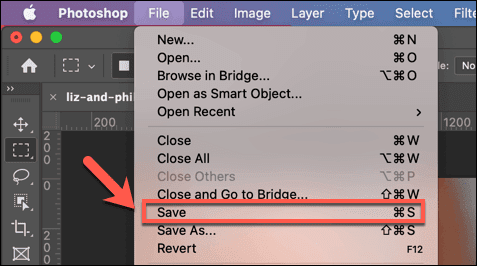
Isticmaalka GIMP si loo Pixelate Sawirrada Windows ama Mac(Using GIMP to Pixelate Images on Windows or Mac)
Haddii aad rabto in aad pixelate sawirada adoo isticmaalaya software bilaash ah, waxaad isticmaali kartaa isha furan ee GIMP(open source GIMP) si aad u sameyso. Tafatirahan sawirka bilaashka ah wuxuu diyaar u yahay Windows iyo Mac , iyo sidoo kale aaladaha kale sida Linux .
- Si aad u bilowdo, ka fur GIMP kombayutarkaga(GIMP) ama Mac oo ku shub sawirka adiga oo dooranaya File > Fur( Open) .

- Haddii aad rabto in aad qayb sawirka ka mid ah pixelate, adeegso aaladda Select si aad marka hore tan u doorato. (Select )Haddii kale, GIMP waxay pixel ka dhigaysaa sawirka oo dhan. Si aad u bilowdo nidaamka pixelation, ka dooro Filters > Blur > Pixelise ka menu-ka.
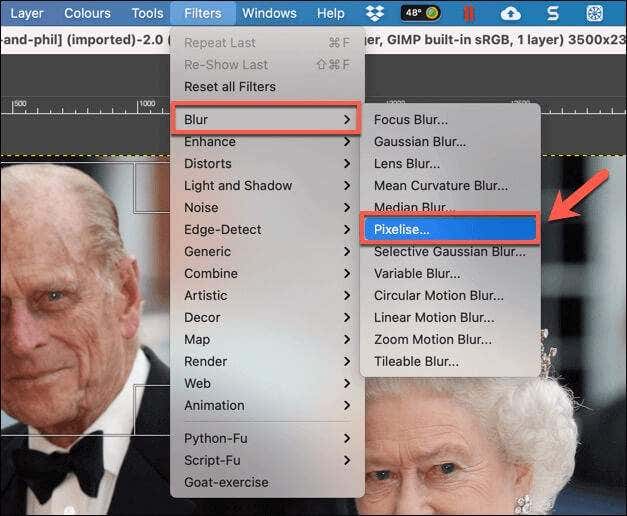
- Sanduuqa Pixelise , kordhi ama hoos u dhig saamaynta pixelation-ka adiga oo beddelaya miisaanka(Block weight ) Block iyo xannibista qiyamka miisaanka(Block weight ) . Si aad u isticmaasho saamaynta, dooro OK .

- Marka saamaynta la dabaqo, kaydi faylka adoo dooranaya File > Keydi( Save ) ama Keydi Sida(Save As) .
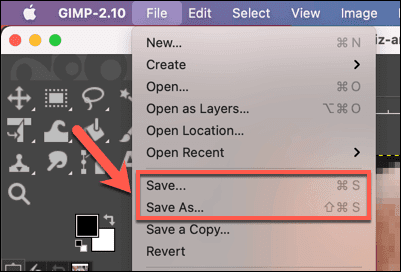
Isticmaalka Adobe Photoshop Express ilaa Pixelate Images Online(Using Adobe Photoshop Express to Pixelate Images Online)
Haddii aad rabto in aad si dhakhso ah u pixelate sawirada adiga oo aan ku rakibin app dhinac saddexaad, waxaad isticmaali kartaa tifaftiraha sawir online ah. Shabakado kala duwan ayaa jira, laakiin mid ka mid ah kuwa ugu fiican waa isticmaalka Adobe Photoshop Express , kaas oo kuu ogolaanaya inaad pixelate sawir dhan.
- Si aad u bilowdo, u soo rar sawirka degelka Adobe Photoshop Express adiga oo dooranaya faylka soo raritaanka(Upload file ) .

- Marka sawirka la shubo, dooro Saamaynta Farshaxanka(Art effects ) ee midig, ka dibna dooro qaybta Saamaynta(Effects) ee tab saamaynta farshaxanka(Art effects ) ee midigta.

- Dooro saamaynta Pixelate si aad ugu dabaqdo sawirka oo aad dhaqaajiso cabbirka cabbirka Pixel(Pixel size ) si loo kordhiyo ama loo yareeyo saamaynta. Dooro Codso(Apply ) si aad u dabaqdo isbeddelka.
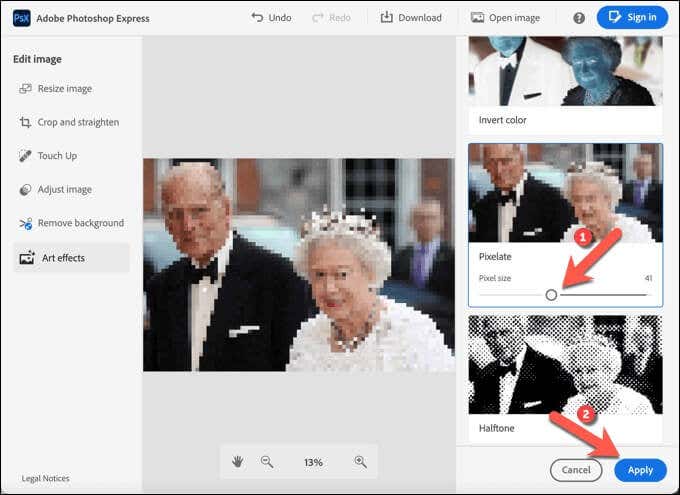
- Marka saamaynta la dabaqo, soo deji sawirka adigoo dooranaya ikhtiyaarka soo dejinta(Download ) ee sare.
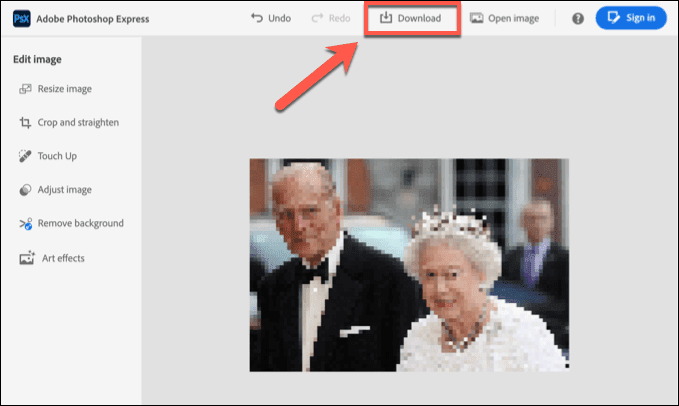
Tafatirka Sawirka Wanaagsan ee Daaqadaha iyo Mac(Better Photo Editing on Windows and Mac)
Hadda waxaad taqaanaa sida loo pixelate sawirada Windows iyo Mac , waxaad u qaadan kartaa tafatirka sawirkaaga heerka xiga. Tusaale ahaan, waxaa laga yaabaa inaad rabto inaad soo celiso sawiradii hore(restore old photos) adoo isticmaalaya qalabka sida GIMP ama aad abuurto muuqaalo muuqaal ah oo heer sare ah(create high-resolution vector images) adoo isticmaalaya Inkscape ama Adobe Illustrator .
Haddii sawiradaadu ay aad u weynaadaan, ha ilaawin inaad yareyso cabbirka sawirka(reduce the image size) , gaar ahaan haddii aad ka fekereyso inaad internetka ku dhejiso. Way fiicantahay inaad tan sameyso naftaada, maadaama adeegyada internetka sida Instagram ay si toos ah u cadaadin doonaan sawirada, iyagoo hoos u dhigaya tayadooda. Hubi inaad isticmaasho abka tafatirka sawirka(photo editing apps) si aad marka hore sawiradaada warbaahinta bulshada uga dhigto mid saaxiibtinimo leh.
Related posts
Sida loo Uninstall BlueStacks on Windows iyo Mac
Sida loo furo 7Z Files gudaha Windows, Mac, iyo Linux
Sida loo qoro ama loogu sawiro PDF File gudaha Mac iyo Windows
Sida Looga Saarayo Maqalka Video-ga Windows iyo Mac
Sida Loo Joojiyo Xidhiidhada Fog ee Kumbuyuutarka Windows ama Mac
Sida Loo Raro Profile-kaaga Thunderbird & iimaylka Kumbiyuutarka Cusub ee Windows
Sida loo damiyo Furaha Daaqadaha
U qoondee Waraaqaha Drive- Folders gudaha Daaqadaha
Sida Loogu Qasbo Cusboonaysiinta Siyaasadda Kooxda ee Windows 2000, XP, Vista, 8 iyo 10
Waa maxay faylka CFG iyo sida loo furo Windows iyo Mac
U oggolow Habka Ciyaarta si uu u fududeeyo waxqabadka gudaha Windows 10
Ka hel erayga sirta ah ee WiFi gudaha Windows 10 Adigoo isticmaalaya CMD
Nadiifi galka WinSxS gudaha Windows 7/8/10
Ka samee Warbixinta Caafimaadka Nidaamka Windows 7 si aad u hubiso khaladaadka
Sida loogu rakibo Luqadda Kiiboodhka Dheeraadka ah ee Windows, Mac iyo Aaladaha Mobilka
Sida Loo Isticmaalo Emulator Windows XP Android Iyadoo Limbo
Dhoofinta, Nadiifi, oo Kordhi cabbirka Diiwaangelinta Dhacdada ee Daaqadaha
Daar oo dami Tilmaamaha Daaqadaha
Sida loo abuuro furayaasha SSH ee Windows, Mac iyo Linux
Sida loo beddelo warqadda Drive-ka gudaha Windows
